GoogleChromeでブラウジング
している時に良く使っているショート
カットキーをご紹介します。基本的
には左手でショートカットキーを使う
ので良く使うのも左手で出来るもの
が中心となっています。「そんなの
基本じゃん」という方はスルーの方向で・・
使い易さ等は個人差が生じるので参考程度という事で。。。WindowsユーザーなのでWindowsでのショートカットになります。
コピー(Ctrl+C)、ペースト(Ctrl+V)、切り取り(Ctrl+X)、undo(Ctrl+Z)、全選択(Ctrl+A)、Ctrl+マウスの上下でページの拡大縮小などなど基本的なショートカットは割愛します。
[note]一応キーボードの画像を載せますが、キーの場所は共通ではありませんので参考イメージとしてご覧下さい。[/note]
リロード Ctrl+R
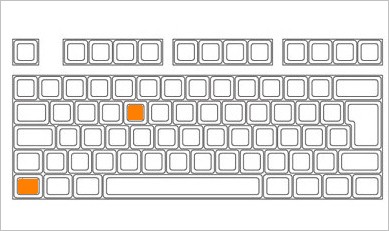
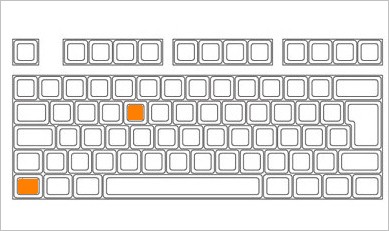
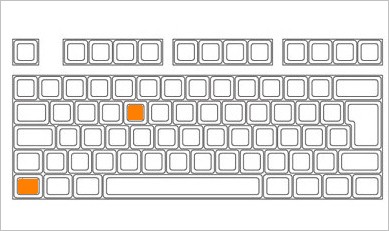
ページをリロードします。Fxでも使っていました。F5でもいいんですけど、Ctrl+Rで癖が付いたので良く使っています。「リロードのR」と覚えました。
ツールバーにブクマ Ctrl+D



Ctrl+Dでブラウザのツールバーにブックマークできます。瞬間的に出来るので便利。フォルダを作っておくとショートカット使用時に選択できます。↓


急いでいる時にサクッと追加してあとでオンラインブックマークにまとめて保存、という方法を取っています。また、それ用に「後でブクマ」などのフォルダを用意しています。「ツールバーにブクマ Ctrl+D」は今度(コントロールD)見る、と覚えました。
指定したキーワードを検索、ハイライト Ctrl+F
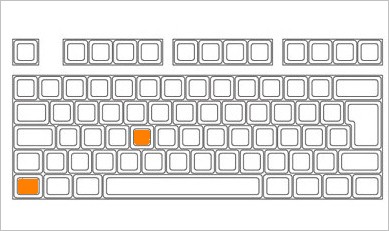
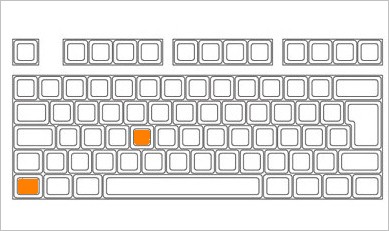
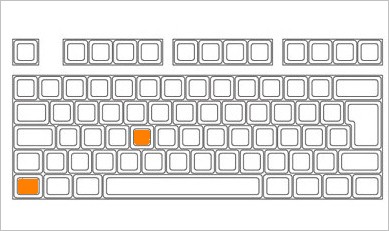
閲覧中のページ内で検索したキーワードをハイライトしてくれます。主に、ソースを見ているときにclass名とか探すのに便利。↓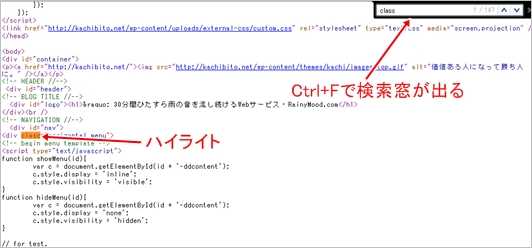
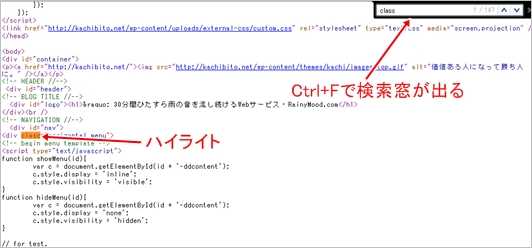
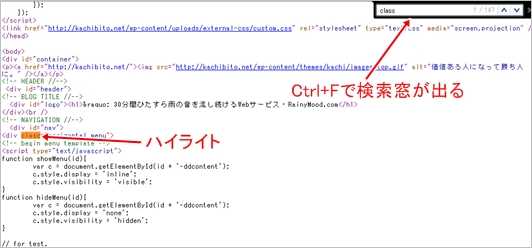
Ctrl+Uでページのソースを表示、Ctrl+Fでキーワードをハイライトするといろいろ探しやすいです。「フォーカス(Focus)する→焦点を当てる」と覚えました。
タブを消す/タブを出す Ctrl+W / Ctrl+T
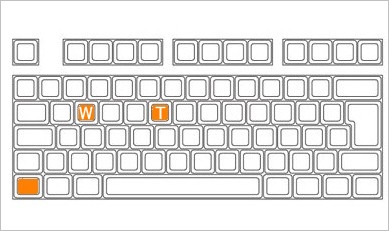
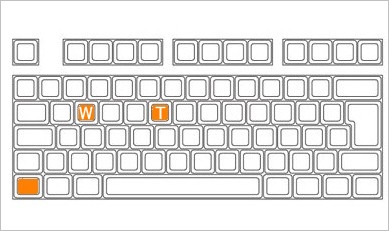
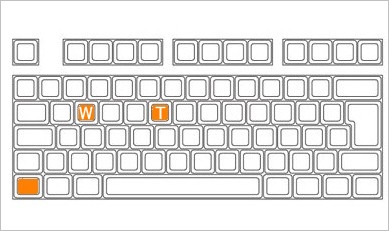
見ているタブを消したり新たにタブを出したりします。これも癖付けるととブラウジングに凄く便利。ブラウザそのものを閉じたい時はCtrl+Shift+W。
「タブを出す」のでCtrl+Tと覚えました。閉じる時は「(タブに対して)乙www」と無理やり覚えました。深い意味は無いです。
URLをハイライト Alt+D
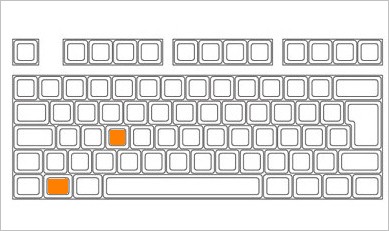
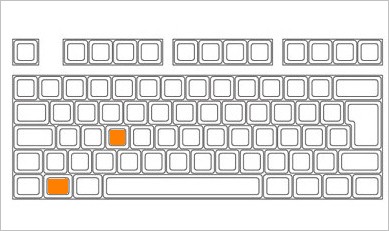
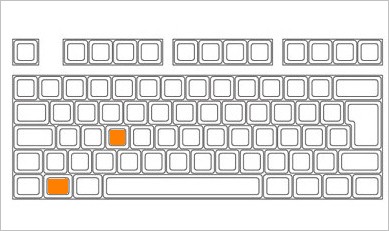
これも使用頻度が高いです。見ているページのURLをコピペしたい時に一発でURLをハイライトしてくれます。↓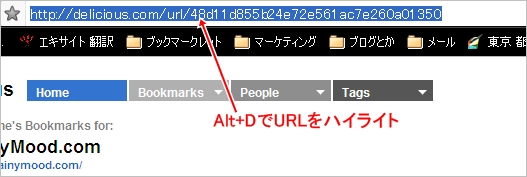
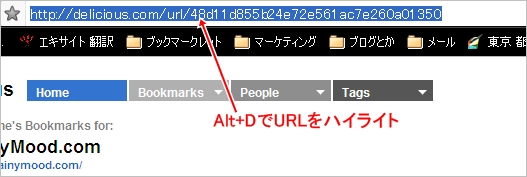
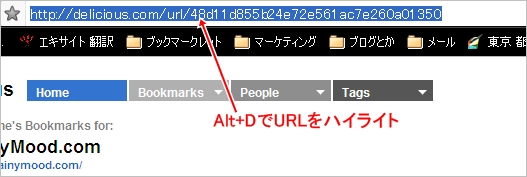
あとはCtrl+Cでコピー完了です。ブロガーは覚えると重宝しそう。
デバッグツールを開く Ctrl+Shift+I
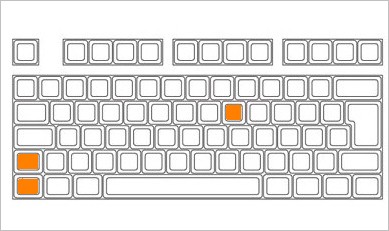
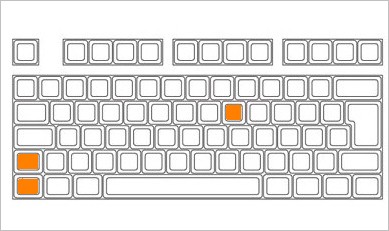
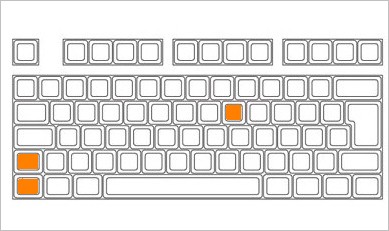
GoogleChromeでもFirebugは入れていますが、デフォルトのデベロッパーツールも便利です。↓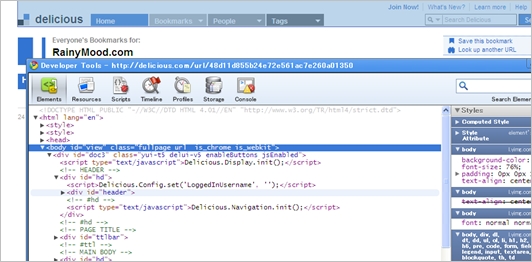
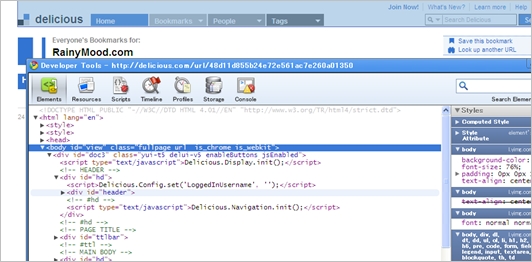
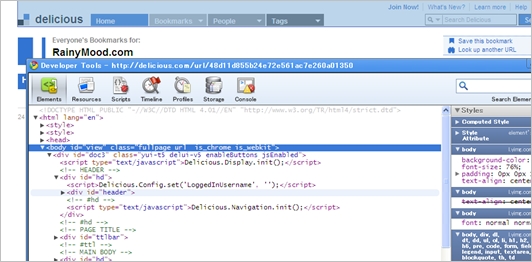
左手のみではありませんが、Ctrl+Shift+Iでパッと開くことが出来ます。動作もかなり軽い。見たい場所をドラッグして右クリック→要素を検証でも可↓


デバッグツールは無理やり覚えました。何かいい覚え方あると良いんですけどね。。
以上の6つのショートカットは毎日使います。Firefoxとほぼ同じなのでChromeに限った話ではありませんが。。僕の場合は基本的にショートカットの後にキーボード操作が必ずあるのでマウスジェスチャーも使ってはいますが、頻度はキーボードの方が高いです。
たまに使うショートカット
たまに使うショートカットキーです。
- Shift+ESC / タスクマネージャを開く
- Ctrl+O / デスクトップのファイルをChrome上に呼び出す
- Ctrl+U / ページのソースを開く。開いてからCtrl+Fでソース内を検索、など
- Alt+リンクをクリック / リンク先を保存する
- Ctrl+J / ダウンロード履歴ページを開きます。まとめてDLして後で確認、のような感じ
- Ctrl+B / ブックマークバーを隠せます。地味に邪魔な時があるんですよね
今更感たっぷりな話題で済みません。。。ショートカットは山ほどありますので環境にあったショートカットをご利用になるとより快適になりそうですね。
